خوش آموز درخت تو گر بار دانش بگیرد، به زیر آوری چرخ نیلوفری را
رفع ارورهای مربوط به فایل S32evnt1.dll در ویندوز
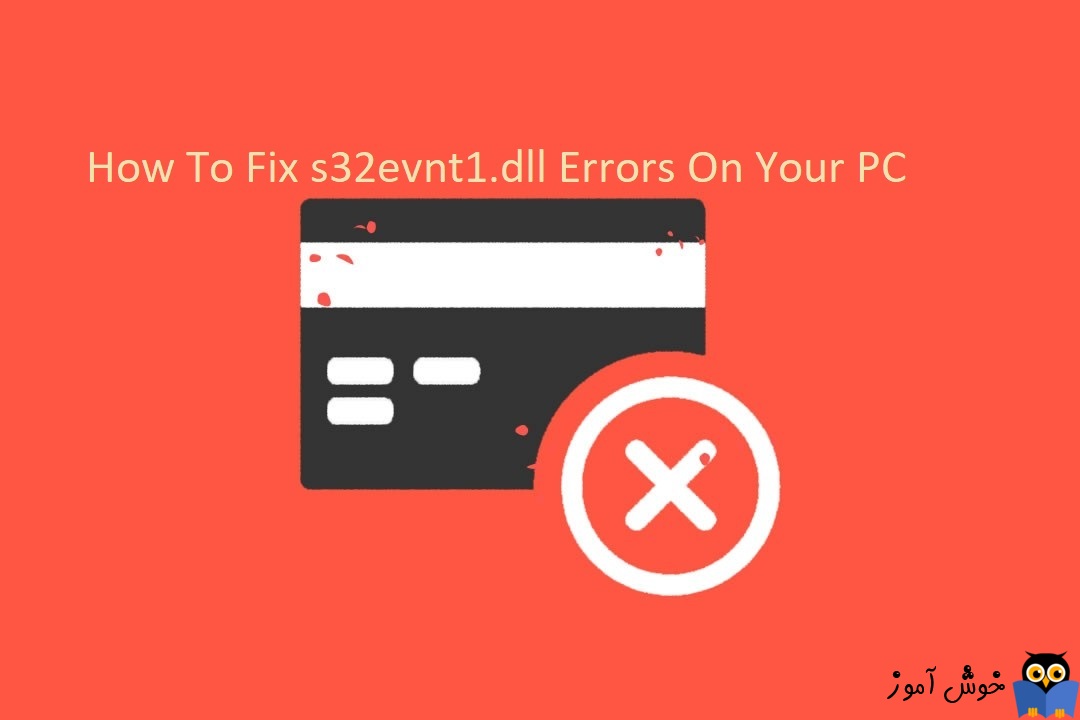
فایل S32evnt1.dll فایلی است که توسط Symantec ایجاد شده و یک event library است. Symantec نرم افزارهای امنیتی آنتی ویروس مانند Norton را تولید می کند ، از این رو اگر در حال حاضر یک محصول Symantec را روی PC خود نصب کرده اید ، این فایل در سیستم شما موجود خواهد بود. فایل s32evnt1.dll اطلاعات سیستم را نظارت می کند و برای استفاده از محصولات Symantec بسیار مهم است. این فایل برای اجرای برنامه بسیار مهم است و اگر با خطای این فایل مواجه هستید، آنتی ویروس اجرا نخواهد شد و سیستم شما انگار بدون آنتی ویروس است.

اروری که عمدتا مربوط به این فایل است:
قبل از اجرای روش های زیر، اطمینان حاصل کنید که سیستم تان آلوده به هیچ ویروس و بدافزاری نباشد و اگر به عدم آلوده بودن سیستم تان مشکوک هستید، حتما آنتی ویرس تان را بروزرسانی کرده و به طور کامل سیستم را اسکن کنید.
رجیستری ویندوز مکان بسیار مهمی در سیستم شما است و حتما قبل از هر گونه تغییری در رجیستری، از آن خروجی یا بک آپ تهیه کنید.
سپس مسیر زیر را در رجیستری دنبال کنید:
با انتخاب فولدر VirtualDeviceDrivers، در قسمت مقابل مقدار VDD را خواهید دید که آن Delete کنید.
سپس روی فولدر VirtualDeviceDrivers کلیک راست کرده و از New گزینه Multi String Value را انتخاب کنید.
نام آن را VDD تنظیم کنید.
سپس از رجیستری خارج شوید و سیستم را ریستارت کرده و وضعیت ارور را بررسی کنید.
از اين رو لطفا Command Prompt را بصورت Run as administrator اجرا کرده و دستور زير را وارد و enter کنيد.

براي اجراي دستور فوق دقايقي زمان صرف خواهد شد که تا پايان اجراي دستور بايد منتظر بمانيد. پس از اجراي کامل دستور فوق، سيستم را ريستارت کرده و وضعيت ارور را بررسي کنيد. اگر در اجرای دستور فوق با ارور مواجه شدید، دستور DSIMکه در ادامه گفته شده را انجام دهید و سپس SFC را اجرا کنید.
اگر دستور SFC به طو کامل اجرا شد ولی مشکل برطرف نشد و یا اجرای دستور SFC با مشکل مواجه شد، ابزار دیگری که از آن استفاده خواهیم کرد، DSIM می باشد. پس دوباره Command Prompt را به صورت Run as administartor اجرا کرده و دستور زیر را در آن وارد و Enter کنید.

اجرای دستور فوق هم ممکن است دقایقی به طول بیانجامد. تا کامل شدن اجرای این دستور باید منتظر بمانید. پس از اجرای کامل دستور سیستم را ریستارت و وضعیت ارور را بررسی کنید. اگر در اجرای دستور SFC مشکل داشتید دوباره دستور SFC را اجرا کنید.
نرم افزار CCleaner را دانلود و نصب کنید. کافیست که این برنامه را در گوگل جستجو کرده و آن را دانلود کنید. پس از دانلود طبق دستورالعمل آن، ابتدا برنامه را اکتیو کرده و ادامه کار را دنبال کنید.
در تب windows تیک تمامی گزینه های موجود را فعال کرده و از پایین فرم دکمه Analyze را کلیک کنید و پس از اتمام آنالیز دکمه Run Cleaner را کلیک کنید.

سپس از پانل سمت چپ گزینه Registry را انتخاب کنید و تیک های گزینه های موجود را فعال و دکمه Scan for Issue را کلیک کرده تا اسکن انجام شود. پس از اسکن هم دکمه Fix Selected Issues را کلیک کنید.
اگر پیغام Do you want backup changes to the registry? را مشاهده کردید، پیغام را Yes کنید قبل از هر گونه تعمیر رجیستری، از رجیستری بک آپ گرفته شود(حتما بک آپ از رجیستری بگیرید).

پس از اینکه فرآیند تکمیل شد، برنامه را بسته و سیستم را ریستارت کنید. پس از بالا آمدن سیستم، وضعیت ارور را بررسی کنید.

اروری که عمدتا مربوط به این فایل است:
S32evnt1.dll. An installable Virtual Device Driver failed DLL initialization
در هرصورت برای رفع ارور می توانید راه حل های زیر را دنبال کنید.
قبل از هر کاري بهتر است از سيستم تان Restore point تهيه کنيد.
قبل از اجرای روش های زیر، اطمینان حاصل کنید که سیستم تان آلوده به هیچ ویروس و بدافزاری نباشد و اگر به عدم آلوده بودن سیستم تان مشکوک هستید، حتما آنتی ویرس تان را بروزرسانی کرده و به طور کامل سیستم را اسکن کنید.
Edit The Virtual Devices In The Windows Registry
ممکن است virtual devices ها با ویندوز در تداخل باشند و برای رفع مشکل می توانید از طریق رجیستری اقدام کنید.رجیستری ویندوز مکان بسیار مهمی در سیستم شما است و حتما قبل از هر گونه تغییری در رجیستری، از آن خروجی یا بک آپ تهیه کنید.
براي وارد شدن به رجيستري ويندوز مي توانيد به لينک زير وارد شويد:
وارد شدن به رجيستري ويندوز
وارد شدن به رجيستري ويندوز
پيشنهاد مي کنم قبل از هر گونه تغيير در رجيستري ويندوز، حتما از آن بک آپ بگيريد:
تهيه Backup از Windows Registry
تهيه Backup از Windows Registry
سپس مسیر زیر را در رجیستری دنبال کنید:
HKEY_LOCAL_MACHINE\SYSTEM\CurrentControlSet\Control\VirtualDeviceDrivers
با انتخاب فولدر VirtualDeviceDrivers، در قسمت مقابل مقدار VDD را خواهید دید که آن Delete کنید.
سپس روی فولدر VirtualDeviceDrivers کلیک راست کرده و از New گزینه Multi String Value را انتخاب کنید.
نام آن را VDD تنظیم کنید.
سپس از رجیستری خارج شوید و سیستم را ریستارت کرده و وضعیت ارور را بررسی کنید.
Update The Symevent Files
خود آنتی ویروس را بروزرسانی کنید و از ورژن های جدید تر آنتی ویروس استفاده کنید. شاید فایل های آنتی ویروس خراب و یا قدیمی شده باشند و شاید با ویندوز سازگاری نداشته باشند. یا اگر برای بروزرسانی فایل های آنتی ویروس Symantec روش و راهی از سوی خود Symantec ارائه شده، از آن استفاده کنید و فایل های آنتی ویروس را بروزرسانی کنید.Run The SFC /Scannow Command
گاها خطای مربوط به DLL ها ممکن است به دلیل خرابی فایلهای مربوطه باشد. اگر واقعا چنین باشد، برای رفع خرابی و تعمیر آن توصیه می شود که از ابزار SFC ویندوز استفاده کنید.از اين رو لطفا Command Prompt را بصورت Run as administrator اجرا کرده و دستور زير را وارد و enter کنيد.
sfc/ scannow

براي اجراي دستور فوق دقايقي زمان صرف خواهد شد که تا پايان اجراي دستور بايد منتظر بمانيد. پس از اجراي کامل دستور فوق، سيستم را ريستارت کرده و وضعيت ارور را بررسي کنيد. اگر در اجرای دستور فوق با ارور مواجه شدید، دستور DSIMکه در ادامه گفته شده را انجام دهید و سپس SFC را اجرا کنید.
اگر دستور SFC به طو کامل اجرا شد ولی مشکل برطرف نشد و یا اجرای دستور SFC با مشکل مواجه شد، ابزار دیگری که از آن استفاده خواهیم کرد، DSIM می باشد. پس دوباره Command Prompt را به صورت Run as administartor اجرا کرده و دستور زیر را در آن وارد و Enter کنید.
Dism /Online /Cleanup-Image /CheckHealth
Dism /Online /Cleanup-Image /ScanHealth
Dism /Online /Cleanup-Image /RestoreHealth

اجرای دستور فوق هم ممکن است دقایقی به طول بیانجامد. تا کامل شدن اجرای این دستور باید منتظر بمانید. پس از اجرای کامل دستور سیستم را ریستارت و وضعیت ارور را بررسی کنید. اگر در اجرای دستور SFC مشکل داشتید دوباره دستور SFC را اجرا کنید.
Clean Out The Registry
رجیستری ویندوز هم می تواند عامل دیگری برای ارور S32evnt1.dll باشد. اغلب مقادیر و یا ورودی های نامعتبر و غلط در رجیستری می تواند باعث بروز مشکلات عدیده ای شود که برخی مشکلات خیلی اوضاع بدی دارند و کاربر سیستم را به دردسر می اندازند. در این روش باید با استفاده از یک نرم افزار جانبی قدرتمند و قابل اطمینان، اقدام به اسکن رجیستری سیستم تان کنید.نرم افزار CCleaner را دانلود و نصب کنید. کافیست که این برنامه را در گوگل جستجو کرده و آن را دانلود کنید. پس از دانلود طبق دستورالعمل آن، ابتدا برنامه را اکتیو کرده و ادامه کار را دنبال کنید.
در تب windows تیک تمامی گزینه های موجود را فعال کرده و از پایین فرم دکمه Analyze را کلیک کنید و پس از اتمام آنالیز دکمه Run Cleaner را کلیک کنید.

سپس از پانل سمت چپ گزینه Registry را انتخاب کنید و تیک های گزینه های موجود را فعال و دکمه Scan for Issue را کلیک کرده تا اسکن انجام شود. پس از اسکن هم دکمه Fix Selected Issues را کلیک کنید.
اگر پیغام Do you want backup changes to the registry? را مشاهده کردید، پیغام را Yes کنید قبل از هر گونه تعمیر رجیستری، از رجیستری بک آپ گرفته شود(حتما بک آپ از رجیستری بگیرید).

پس از اینکه فرآیند تکمیل شد، برنامه را بسته و سیستم را ریستارت کنید. پس از بالا آمدن سیستم، وضعیت ارور را بررسی کنید.





نمایش دیدگاه ها (0 دیدگاه)
دیدگاه خود را ثبت کنید: